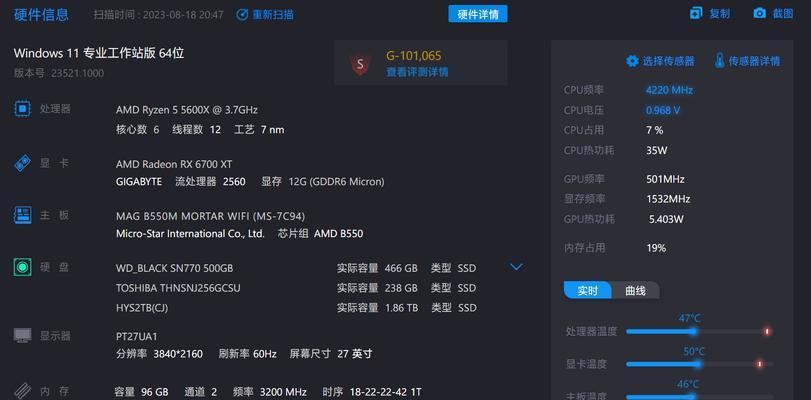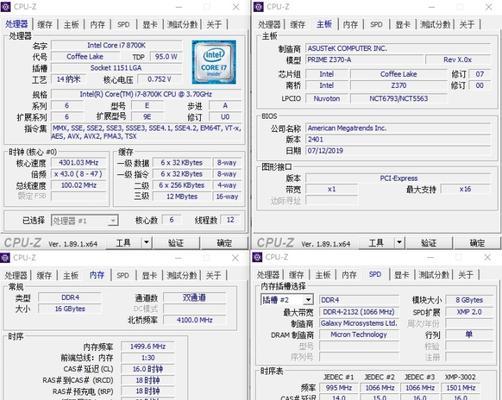在当今数字化时代,随着电脑使用频率的增加,许多用户都面临着电脑运行缓慢、卡顿的问题。电脑内存占用过高是导致这一现象的主要原因之一。内存占用过高不仅会影响到电脑的运行速度,甚至会导致系统崩溃。优化内存占用成为了电脑维护的重要环节。本文将深入探讨电脑内存占用过高的问题,并提供一系列优化解决方案,帮助您的电脑重回轻盈运行状态。
一、电脑内存占用过高问题概述
内存是电脑中用于临时存储数据的重要硬件组件,当运行的应用程序或系统服务过多,或者单个应用程序消耗资源过大时,就会导致内存占用过高。电脑内存占用过高不仅会减慢系统响应速度,降低工作和娱乐的效率,长期处于高负载状态甚至会对硬件造成损害。

二、诊断内存占用过高原因
在开始优化之前,我们需要了解哪些因素会导致内存占用过高。常见的原因包括:
启动项中存在过多不必要的程序
病毒或恶意软件占用资源
系统和软件的内存泄漏问题
缺乏足够的物理内存来满足当前运行的程序需求
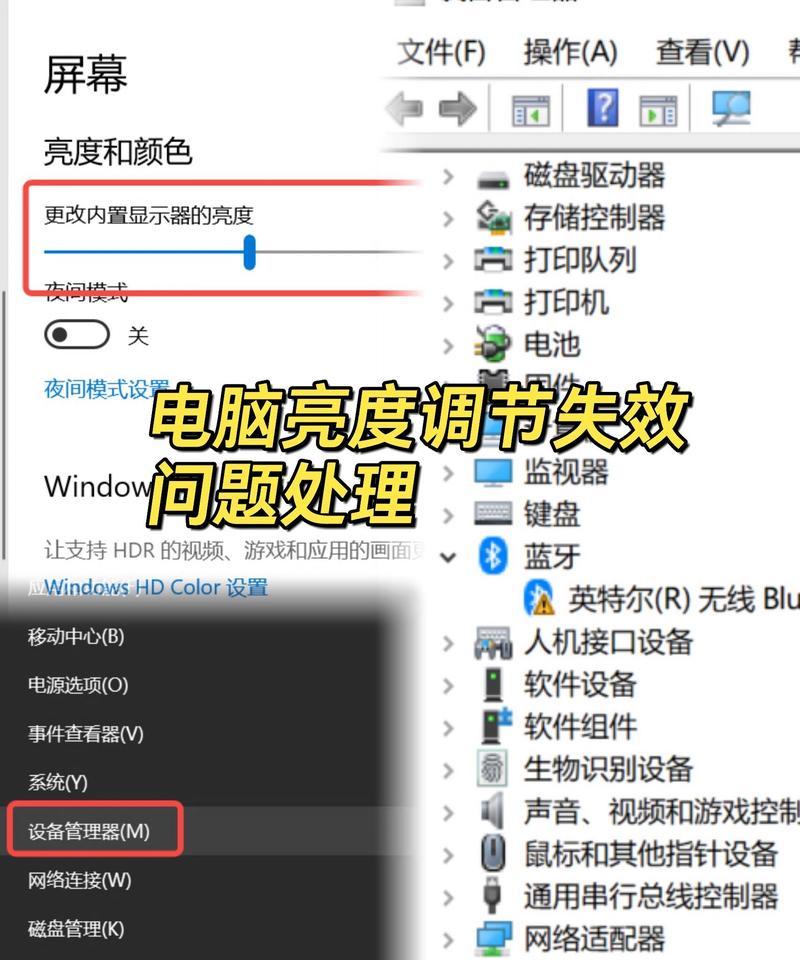
三、优化电脑内存占用的具体步骤
3.1管理启动项和后台进程
3.1.1关闭不必要的启动项
过多的启动项会导致系统启动时占用大量内存资源。您可以使用任务管理器查看并管理启动项,禁用那些不必要的程序自动启动。
操作步骤:
1.按`Ctrl+Shift+Esc`打开任务管理器。
2.点击“启动”标签页,查看所有启动项。
3.选择不需要随系统启动的程序,点击右下角的“禁用”按钮。
注意:禁用启动项前请确认该程序不会影响系统或应用软件的正常使用。
3.1.2精简后台进程
一些后台进程虽然不显示在桌面上,但它们同样占用内存资源。合理关闭或限制这些进程可以帮助释放内存。
操作步骤:
1.在任务管理器中,切换到“进程”标签。
2.查看哪些进程占用了大量内存,这些通常是优先级较高的进程。
3.如果确定某个进程可以暂时关闭,选择它并点击“结束任务”。
3.2更新系统和软件
保持操作系统和运行软件的最新状态是避免内存占用过高的有效方法之一。新的更新通常包含性能优化和内存管理的改进。
3.3使用内存优化工具
市场上存在各种内存优化工具,它们可以帮助用户释放未使用的内存资源。
3.4增加物理内存
如果电脑的物理内存远不能满足当前的运行需求,考虑升级内存是一个长期有效的解决方案。
操作步骤:
1.打开电脑机箱,确认主板支持的内存类型和最大内存容量。
2.购买与现有内存兼容的内存条。
3.关闭电脑,按照主板说明书进行内存条的安装。
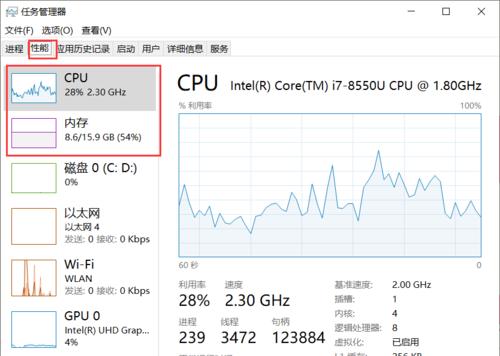
四、预防内存占用过高的策略
4.1定期进行系统清理
定期使用系统清理工具清除临时文件、缓存和无用注册表项,这些都有助于减少系统内存的占用。
4.2谨慎安装软件
安装新软件时,仔细阅读安装向导,避免安装不必要的附加软件,这些附加软件往往会在后台运行,占用内存资源。
五、常见问题与解答
5.1如何判断哪些进程是安全关闭的?
通常,您可以在任务管理器的“进程”标签中查看每个进程的描述,或者搜索相关进程名以了解其功能。如果您不确定某个进程的作用,建议不要随意结束它。
5.2增加内存条需要注意什么?
增加内存条时,需要确保新内存条与现有内存条的类型(DDR3/DDR4等)、频率以及电压相匹配。同时,为了兼容性和稳定性,尽量选择与现有内存同品牌或同系列的内存条。
通过上述的指导,您应该能够有效地诊断并解决电脑内存占用过高的问题。保持电脑的良好运行状态需要您的持续关注和适当的维护。希望本文能够帮助您解决遇到的问题,使您的电脑运行更加流畅。